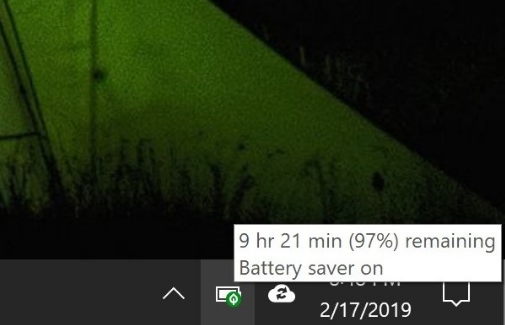Cara Menampilkan Indikator Baterai di Windows 10
Diantara kamu mungkin banyak yang tidak menyadari bahwa sejak Windows 10 Spring Creators Update, Microsoft telah menghilangkan perkiraan sisa waktu untuk baterai laptop. Tetapi dengan sedikit melakukan otak-atik pada Registry Editor, terdapat cara untuk mengembalikan indikator tersebut. Perlu diingat, bahwa mengutak-atik registry itu cukup beresiko apabila kamu belum mempunyai pengalaman akan hal itu. Apabila kamu sudah siap untuk menerima apapun yang mungkin terjadi, kita mulai:
Cara Menampilkan Status Baterai di Windows 10
- Silahkan masuk ke Registry Editor, kamu dapat mengaksesnya dengan cara menuliskan pada Cortana atau Search.
- Selanjutnya navigasikan ke HKEY_LOCAL_MACHINE\SYSTEM\CurrentControlSet\Control\Power
- Hapuslah EnergyEstimationEnabled & UserBatteryDischargeEstimator pada bagian panel kanan.
- Klik kanan lalu tambahkan DWORD (32-bit) dan beri nama EnergyEstimationDisabled
- Silahkan restart dan lihatlah hasilnya.
Kini pada saat kamu melayangkan kursormu di atas ikon baterai, maka kamu akan menemukan estimasi sisa baterai pada laptopmu dalam bentuk yang klasik (jam, menit, dan persentase baterai). Jadi kini laptopmu dapat menampilkan indikator baterai di windows 10. Silahkan dicoba dan semoga berhasil.
Demikian cara menampilkan indikator baterai di laptop windows 10. Semoga tutorial dalam blog sistem operasi komputer di atas dapat bermanfaat.
Baca juga artikel: Cara Menampilkan Notifikasi Pada Saat Baterai Akan Habis (windows 7)